『「会計ソフト(弥生会計)」に登録された「振替伝票」』へのアクセス方法、修正・削除方法を、以下の項目に従い、ご紹介させて頂きます。
Ⅰ:登録済の「振替伝票」へのアクセス方法
『「会計ソフト(弥生会計)」に登録された「振替伝票』を修正・削除する場合には、まず『修正・削除しようとする「振替伝票」』にアクセスすることが必要となりますが、
この「振替伝票」へのアクセス方法は、以下のように「取引の形態」により異なったアクセスが必要となります。
|
以下、それぞれの場合における『「振替伝票」へのアクセス方法』をご紹介させて頂きます。
1、現金の入金・出金を伴う取引が入力されている「振替伝票」の場合
現金の入金・出金を伴う取引につきましては、基本的に「現金出納帳」に直接入力されますが、
現金の入金・出金原因が2以上ある場合(相手勘定が2以上ある場合)には、「振替伝票」により入力することが必要となります。
|
このような『現金の入金・出金原因が2以上ある取引(相手勘定が2以上ある取引)が入力されている「振替伝票」』にアクセスする場合には、 「現金出納帳」から「振替伝票」にアクセスすることができます。 |
具体的には、
※ 留意点 |
例示1)
4月30日に『4月分の現金売上を売上カテゴリー別に入力した「振替伝票」(現金入金額:453,000円、本の売上高:132,000円・おもちゃの売上高:153,000円・その他商品の売上高:168,000円)』にアクセスする方法は、下図のようになります。

例示2)
12月25日に『「当期分の求人広告費(75,000円)」と「来期分の求人広告費(75,000円)」をまとめて現金(150,000円)で支払った取引を入力した「振替伝票」』にアクセスする方法は、下図のようになります。

2、預金の預入・引出を伴う取引が入力されている「振替伝票」の場合
預金の預入・引出を伴う取引につきましては、基本的に「預金出納帳」に直接入力されますが、
預金の預入・引出原因が2以上ある場合(相手勘定が2以上ある場合)には、「振替伝票」により入力することが必要となります。
|
このような『預金の預入・引出原因が2以上ある取引(相手勘定が2以上ある取引)が入力されている「振替伝票」』にアクセスする場合には、 「預金出納帳」から「振替伝票」にアクセスすることができます。 |
具体的には、
※ 留意点 |
例示1)
4月30日に『カード売上代金(67,700円)が加盟店手数料(3,385円)を差し引かれ三井住友BK口座(口座No●●●●)に入金(64,315円)されたカード会社からの入金取引が入力された「振替伝票」』にアクセスする方法は、下図のようになります。

例示2)
9月30日に『「三井住友BKから借入れた借入元本の一部(24,500円)」が「利息(4,200円)」とともに三井住友BK口座(口座No●●●●)から自動引落(28,700円)された取引を入力した「振替伝票」』にアクセスする方法は、下図のようになります。

3、現金・預金の入出金を伴わない取引が入力されている「振替伝票」の場合
「現金・預金の入出金を伴わない取引」を「振替伝票」により「会計帳簿(会計ソフト)」に入力した場合には、
振替伝票で入力した内容は、
- 「現金出納帳」や「預金出納帳」には記載されませんが、
- 他の会計帳簿である「仕訳日記帳」や「総勘定元帳」には記載されます。
このため、『「現金・預金の入出金を伴わない取引」を入力した「振替伝票」』にアクセスするためには、
|
以下、「仕訳日記帳」、「総勘定元帳」から『「振替伝票」へのアクセス方法』をご紹介させて頂きます。
1)「仕訳日記帳」から「振替伝票」にアクセスする方法
①「仕訳日記帳」とは
|
「仕訳日記帳」とは 「会計帳簿(会計ソフト)」に入力されたすべての入力内容(取引)が、日付順に仕訳の形で表示される「会計帳簿」となります。 |
「会計帳簿(会計ソフト)」に「現金出納帳」「預金出納帳」「振替伝票」を通じて入力された内容(取引)は、すべて仕訳の形で「仕訳日記帳」に表示されます。
このため、『「振替伝票」により「会計帳簿(会計ソフト)」に入力された「現金・預金の入出金を伴わない取引」』につきましても、「仕訳日記帳」に仕訳の形で表示されています。

②「仕訳日記帳」から「振替伝票」へのアクセス
※ 留意点 |
③例示
4月30日に『「給与・役員報酬の計上」を入力した「振替伝票」』にアクセスする方法は、下図のようになります。
【役員報酬:1,100,000円、給与手当:735,000円、法定福利費(社会保険料徴収額):265,574円、法定福利費(雇用保険料徴収額):2,100円、預り金(所得税徴収額):55,580円、預り金(住民税徴収額):56,100円、未払費用(役員報酬・給与):1,455,646円】
⇒現金・預金の入金・出金は伴わない取引。

1)「総勘定元帳」から「振替伝票」にアクセスする方法
①「総勘定元帳」とは
|
「総勘定元帳」とは 『「仕訳日記帳」に記録されたすべての仕訳』を勘定科目別に分解・分類し、勘定科目ごとに集計した「会計帳簿」をいいます。 |
「総勘定元帳」では、
「会計帳簿(会計ソフト)」に「現金出納帳」「預金出納帳」「振替伝票」を通じて入力されたすべての内容(取引)が、各勘定科目ごとに分類集計され表示されます。
このため、『「振替伝票」により「会計帳簿(会計ソフト)」に入力された「現金・預金の入出金を伴わない取引」』は、
勘定科目別にそれぞれ分解・分類され、「総勘定元帳の各勘定科目」に集計表示されます。

②「総勘定元帳」から「振替伝票」へのアクセス
※ 留意点 |
③例示
4月30日に『「給与・役員報酬の計上」を入力した「振替伝票」』にアクセスする方法は、下図のようになります。
【役員報酬:1,100,000円、給与手当:735,000円、法定福利費(社会保険料徴収額):265,574円、法定福利費(雇用保険料徴収額):2,100円、預り金(所得税徴収額):55,580円、預り金(住民税徴収額):56,100円、未払費用(役員報酬・給与):1,455,646円】
⇒現金・預金の入金・出金は伴わない取引。

Ⅱ:登録済みの「振替伝票」の修正・削除
『登録済みの「振替伝票」』を修正・削除する場合には、まず上記Ⅰでご紹介した方法により、修正・削除の対象となる「振替伝票」のアクセスします。
その後、下記1、2でご紹介させて頂きます方法により、修正又は削除を行って下さい。
1、登録済みの「振替伝票」の修正
『登録済みの「振替伝票」』へのアクセスができたなら、「振替伝票」の画面で必要な修正を行って下さい。
修正が完了した場合には、画面右上の「登録」ボタンを押し、「修正後の振替伝票」を登録します。
(「登録」ボタンを押さないと「修正後の振替伝票」が会計帳簿に反映されないため、必ず「登録」ボタンを押して下さい。)
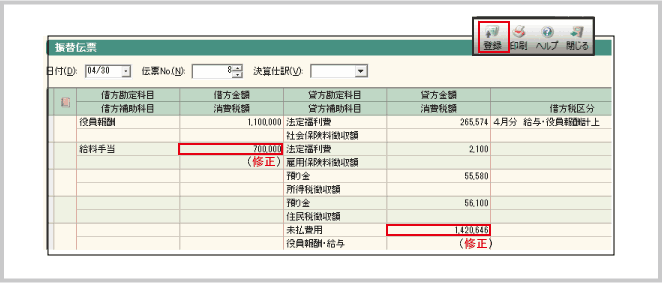
2、登録済みの「振替伝票」の削除
『登録済みの「振替伝票」』へのアクセスができたなら、画面の左上にある「削除」ボタンを押して下さい。
「削除」ボタンを押すと、「削除確認の画面」が出てきますので、「はい」ボタンを押して下さい。
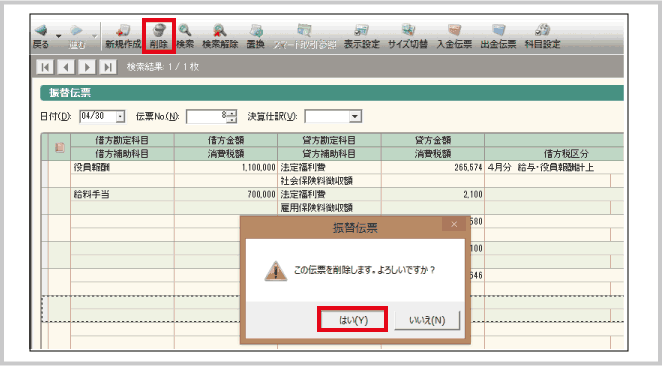
税理士事務所・会計事務所からのPOINT
ここでは、『「会計ソフト(弥生会計)」に登録された「振替伝票」』を修正・削除する方法をご紹介させて頂きました。
「振替伝票」の修正・削除が適切になされていない場合には、
- 「同じ振替伝票」が重複して「会計帳簿(会計ソフト)」に入力されてしまったり、
- 入力したはずの「振替伝票」が知らないうちに削除・修正されてしまったり、
結果的に「誤った会計帳簿」が作成されてしまうリスクがあります。
このため、『登録済みの「振替伝票」』へのアクセス、修正・変更は、『「振替伝票」の新規入力』と同じくらい重要な操作となると考えます。
この点『登録済の「振替伝票」』の修正・削除につきましては、非常に簡単な操作により行うことができると思います。
ただし、修正・削除を行う前提となる『「振替伝票」へのアクセス』につきましては、少し戸惑うことがあると思います。
このため、ここでは【適切に『登録済の「振替伝票」』にアクセスする方法】を中心に記事を書かせて頂いております。
この記事を一読頂き、
- 「振替伝票」が「どの会計帳簿」に記録されるのか?
- 「どのような形」で表示されているのか?などを理解した上で、
適切に「登録済の「振替伝票」にアクセスしていただければと思っております。
